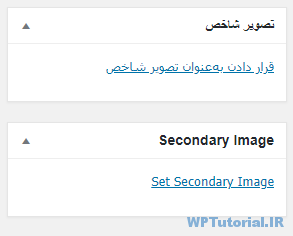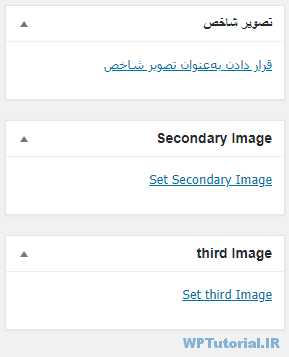افزودن چند تصویر شاخص در وردپرس
حتماً جعبۀ متای تصویر شاخص در صفحه ارسال یا ویرایش نوشته در پیشخوان وردپرس را دیده اید؟ با استفاده از این جعبه، شما میتوانید یک عکس را به صورت اختصاصی برای همان نوشته تعیین کنید تا به عنوان مشخصۀ تصویری آن نوشته در نظر گرفته شود. حالا بسته به قالبی که روی سایت فعال است، این تصویر شاخص در جایی از سایت که مربوط به همان نوشته است نشان داده میشود. مثلاً اگر در صفحۀ اصلی سایت، قالب خواسته باشد تصویری از هر نوشته را نشان دهد، معمولاً این تصویر شاخص هر نوشته است که گرفته شده و در زیر، بالا یا کنار متن نوشته نمایش داده خواهد شد. به هر حال این توضیحات مربوط به کاربرد تصویر شاخص در وردپرس بود. اما همانطور که باید بدانید ما تنها یک عکس را می توانید به عنوان تصویر شاخص نوشته تعیین کنیم. اما با استفاده از افزونه Multiple Post Thumbnails قادریم چندین تصویر شاخص با شناسه هایی که بعداً می توانیم به آنها استناد کنیم، را به یک نوشته الصاق کنیم. در ادامه طریقه انجام این کار با استفاده از این افزونه را خدمت شما توضیح خواهم داد.
بیشتر قالب هایی که برای استفاده من و شما وجود دارند، معمولاً از امکان تصویر شاخص پشتیبانی می کنند. قابل ذکر است که نویسنده قالب باید با استفاده از کدهای برنامه نویسی این کار را کرده باشد تا شما بتوانید از امکان تصویر شاخص استفاده کنید. اما در حالت عادی تنها یک عکس را می توان به عنوان تصویر شاخص تعیین کرد. برای زمان هایی که ما قالب را طوری برنامه نویسی کردیم که نیاز است چندین تصویر شاخص برای یک نوشته در نظر گرفته شود، ابتدا می بایستی افزونه Multiple Post Thumbnails را نصب کنید. سپس آن را فعال نمایید. این کارها را از طریق صفحه افزونه ها > افزودن می توانید انجام دهید.
با فعال شدن افزونه اگر به صفحه افزودن نوشته بروید، تغییری احساس نخواهید کرد. همان تصویر شاخص اولیه که می توانستید انتخاب کنید موجود است و دیگر هیچ. که برای فعال کردن قابلیت افزونه شما باید یک تکه کدی را هم در فایل توابع قالب وردپرس یا همان functions.php قرار دهید. پس اگر ویرایشگر متن قالب در پیشخوان سایت شما فعال است، آن را باز کنید و به انتهای پروندۀ مذکور کد زیر را اضافه نمایید.
if (class_exists('MultiPostThumbnails')) {
new MultiPostThumbnails(array(
'label' => 'Secondary Image',
'id' => 'secondary-image',
'post_type' => 'post'
) );
}پس از این کار و ذخیره سند، اگر به صفحه افزودن نوشته وارد شوید، تغییری را احساس خواهید کرد که آن تغییر شامل اضافه شدن جعبه ای با عنوان Secondary Image است. کارایی آن دقیقاً مثل همان جعبه افزودن تصویر شاخص اولیه است.
در کدی که بالا به شما داده شد، از یک کلاس PHP یک شیء ساخته شده و یک آرایه شامل سه تا مشخصه به آن داده شده است. این سه مشخصه می توانند ظاهر جعبۀ متا باکس را تغییر دهند:
- Label : عنوان جعبۀ متای موجود در صفحه افزودن نوشته
- Id : شناسه برای فراخوانی تصویر شاخص در قالب
- Post_type : اینکه این تصویر شاخص برای چه نوع نوشته ای (Post Type) وجود داشته باشد.
نکته جالب اینجاست که ما در اینجا یک جعبۀ تصویر شاخص دیگر اضافه کردیم. به غیر از این هر چقدر دیگر خواسته باشیم می توانیم تصویر شاخص به نوشته های سایت خود اضافه کنیم. تنها کافی است از همان کد بالا با مشخصه های جدید دیگری در فایل توابع وردپرس استفاده کرده و سومین جعبه تصویر شاخص را هم بسازیم.
حالا برای فراخوانی هر کدام از تصویرهای شاخص در قالب، باید از شناسه های هر کدام استفاده نماییم. به نمونه زیر دقت کنید:
<?php
if (class_exists('MultiPostThumbnails')) :
MultiPostThumbnails::the_post_thumbnail(get_post_type(), 'secondary-image');
endif;
?>‘secondary-image’ در خط سوم کد بالا، همان شناسۀ تصویر شاخصی است که قبلاً آن را تعریف کردیم. این کد را می توانید در فایل single.php یا حتی index.php یا هر فایلی که می خواهید تصویر شاخص در آن موقعیت نشان داده شود، قرار دهید تا تصویر شاخص نمایش داده گردد.
برای افزودن اندازه جدیدی از تصویر شاخص، کافی است کد زیر را هم مورد استفاده قرار دهید:
<?php
if (class_exists('MultiPostThumbnails')) :
MultiPostThumbnails::the_post_thumbnail(get_post_type(), 'secondary-image', NULL, 'secondary-featured-thumbnail');
endif;
?>باز هم در این کد باید شناسه تصویر شاخص را مطابق با نیاز خود تعیین کنید و secondary-featured-thumbnail هم شناسه اندازه تصویری است که قبلاً در توابع قالب سایت خود ساخته اید. پس قبل از استفاده از کد بالا، باید حتماً اندازه جدیدی از تصاویر آپلود شده روی سایت را تعیین کرده باشید.
بدین صورت شما یاد گرفتید که چطور با کمک افزونه Multiple Post Thumbnails و همچنین چند خط کد در فایل توابع پوسته سایت خود، قابلیت افزودن چند تصویر شاخص در وردپرس را داشته باشید. با ترفندهای دیگر سایت WPTutorial.ir همراه ما باشید.